フォーム入力プレビューフィールド、改善された入力検索、およびワークフローを改善するための新しいキーボードショートカットの発表– WPForms 1.6.9
公開: 2021-08-26警鐘を鳴らしてください。WPForms1.6.9をリリースしたばかりで、町に新しいフィールドがあります。 さらに、エントリ編集オプションを拡張し、新しいキーボードショートカットを追加しました。
これらの新機能により、フォームエントリをエラーなしで作成することがさらに簡単になるため、変換するより大きく、より優れたメーリングリストを作成できます。
WPFormsの新機能について知っておく必要があるすべてがここにあります。
エントリープレビュー機能の紹介
その日はここにあります! 私たちの真新しいエントリープレビュー機能が到着しました。
フォームユーザーがフォームエントリを送信する前、送信中、または送信した後に、フォームエントリをプレビューできるようになりました。
このクールな新機能には、新しいエントリプレビューフィールドに加えて、フォームの確認を使用して送信した後、フォームユーザーにエントリプレビューを表示する機能が含まれています。
WordPressのフォーム作成アーセナルに追加できるこれらのクールな新しいアクションの両方を使用する方法を詳しく見ていきましょう。
きらめく新規エントリープレビューフィールド
フォームビルダーに新しいフィールドを追加しました。これを使用してください。
フォームにエントリプレビューフィールドを追加して、送信を押す前に入力内容を確認できるようになりました。
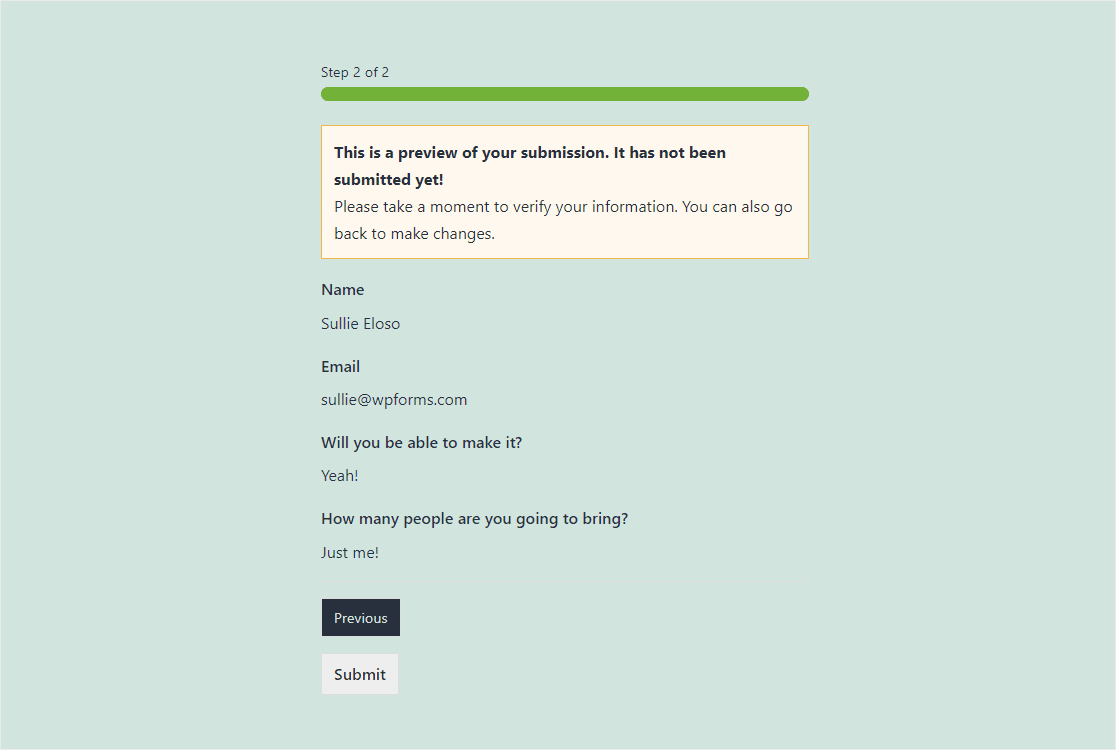
ユーザーがエントリプレビューを表示したら、データが正しいことを確認して[送信]をクリックするか、戻って必要なものを編集することができます。 あなたのビジネスのためのよりクリーンでより正確なフォーム送信を意味します。
このフィールドを作成したのは、長いフォームがある場合、または単にユーザーに詳細が正しいことを確認してもらいたい場合に、より柔軟性を持たせたいためです。
ただし、[エントリプレビュー]フィールドが実行するのはこれだけではありません。 それを使用する2つの異なる方法があります。 誰かが送信を押す直前、またはプロセス全体で複数回。
WPFormsでは、柔軟性とパワーを組み合わせて提供することが重要です。そのため、これらの各メソッドを最大限に活用する方法を詳しく見ていきましょう。
単一エントリプレビューフィールドの使用
フォームユーザーが送信を押して詳細を送信する前に、フォームに入力した内容の表示を表示したい場合があります。
これを行うには、フォームの最後に[エントリプレビュー]フィールドを追加し、保存して公開するだけで、準備は完了です。

複数のエントリプレビューフィールドの使用
[エントリプレビュー]フィールドはページ分割と一緒に機能して配置の柔軟性を最大限に高めるため、フォーム内に複数回簡単に表示できます。
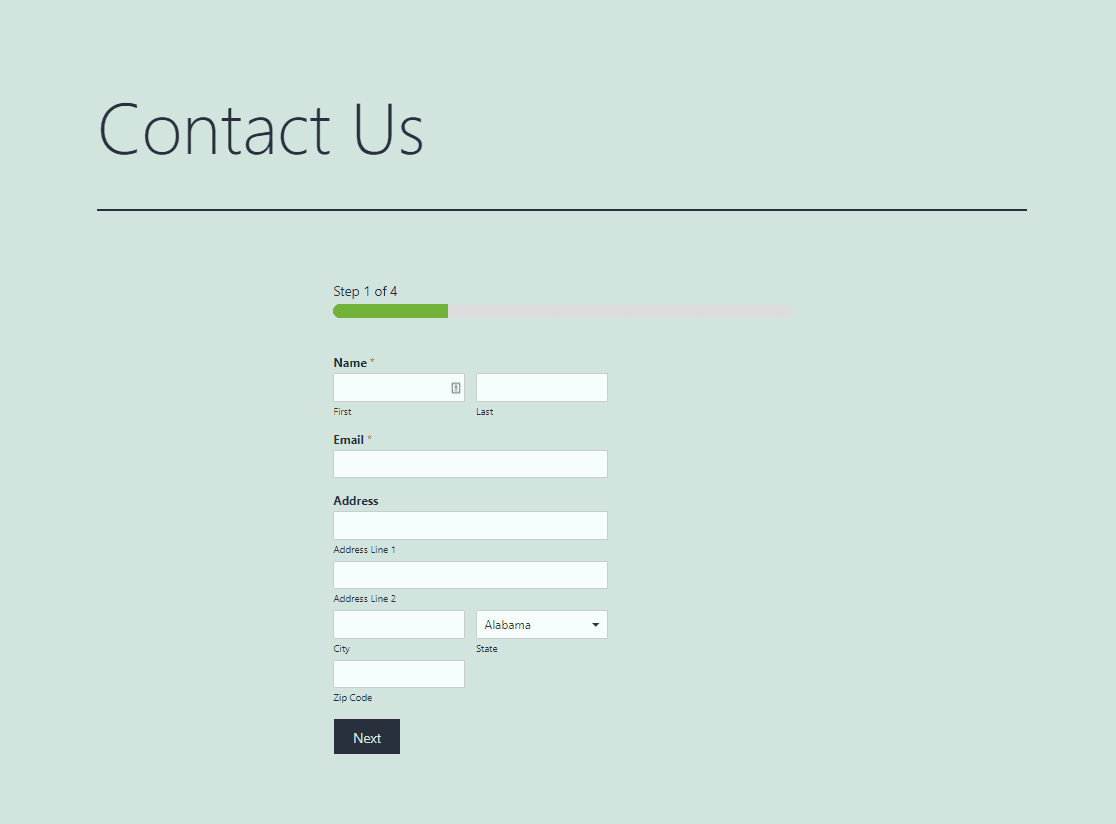
これは、フォームユーザーが入力した以前の情報をプレビューとして表示することで機能するため、フォームの入力中にシームレスに確認できます。
フォームに複数のエントリプレビューフィールドを使用すると、より適切なデータを収集し、エントリのエラーを手動で修正するための時間を短縮できます。
フォーム全体にエントリプレビューフィールドを追加すると、求人応募フォーム、契約書、またはユーザーが入力時にプレビューを表示する既存のマルチステップフォームなどに特に役立ちます。
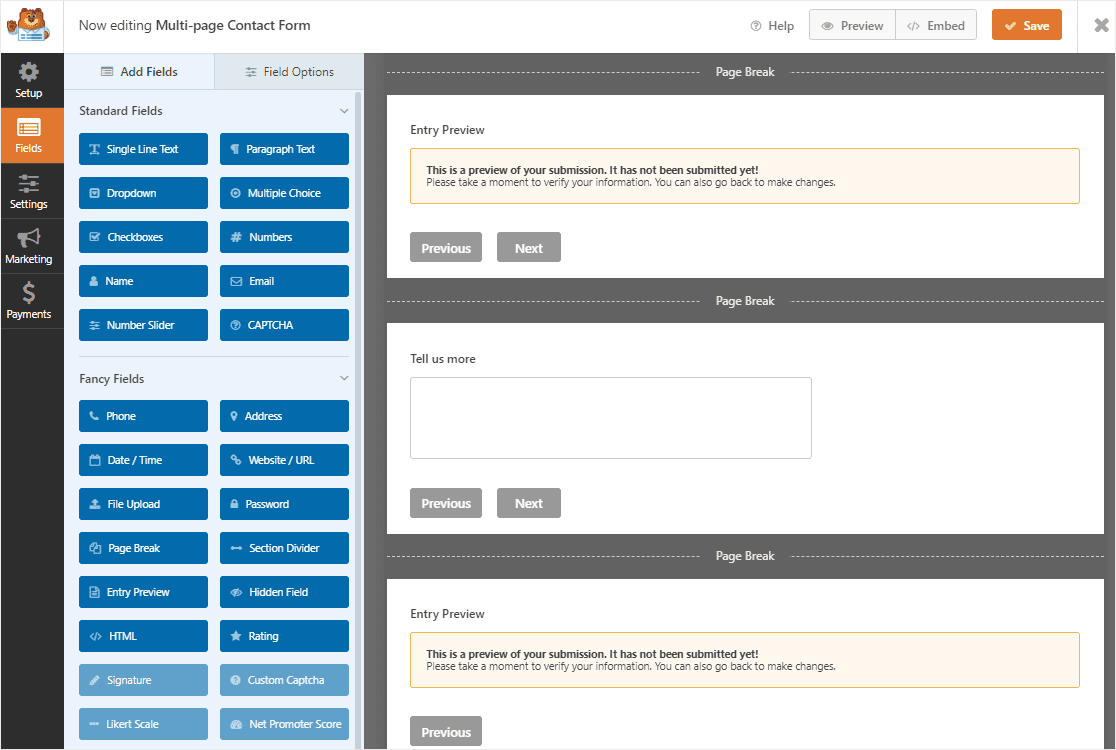
あなたは私たちに手紙を書き、あなたがあなたのフォームに記入するプロセスを通して人々が彼らのフォームデータをプレビューしていることを確認したいと言ったので、私たちはそれを実現させました。
フォームで複数のエントリプレビューフィールドを使用して、詳細を再確認して正確さを確認する機会を誰かに与えることが重要な場合は、本当に気に入ると思います。
また、このフィールドをカスタマイズすることは私たちにとって重要でした。そのため、リード、顧客、およびWebサイトに最適に機能させることができます。
エントリプレビューフィールドのカスタマイズ
私たちは常に、お客様のビジネスの正確なニーズに合わせてフォームをカスタマイズできるようにすることを考えています。 そのため、新しいエントリプレビューフィールドを簡単にカスタマイズできるようにしました。
フォーム内の[エントリプレビュー]フィールドを使用している場合は、必要に応じて[前へ]ボタンのテキストを編集できます。 また、設定では、ユーザーがプレビューを表示しているときに表示されるオプションのメッセージを調整できます。
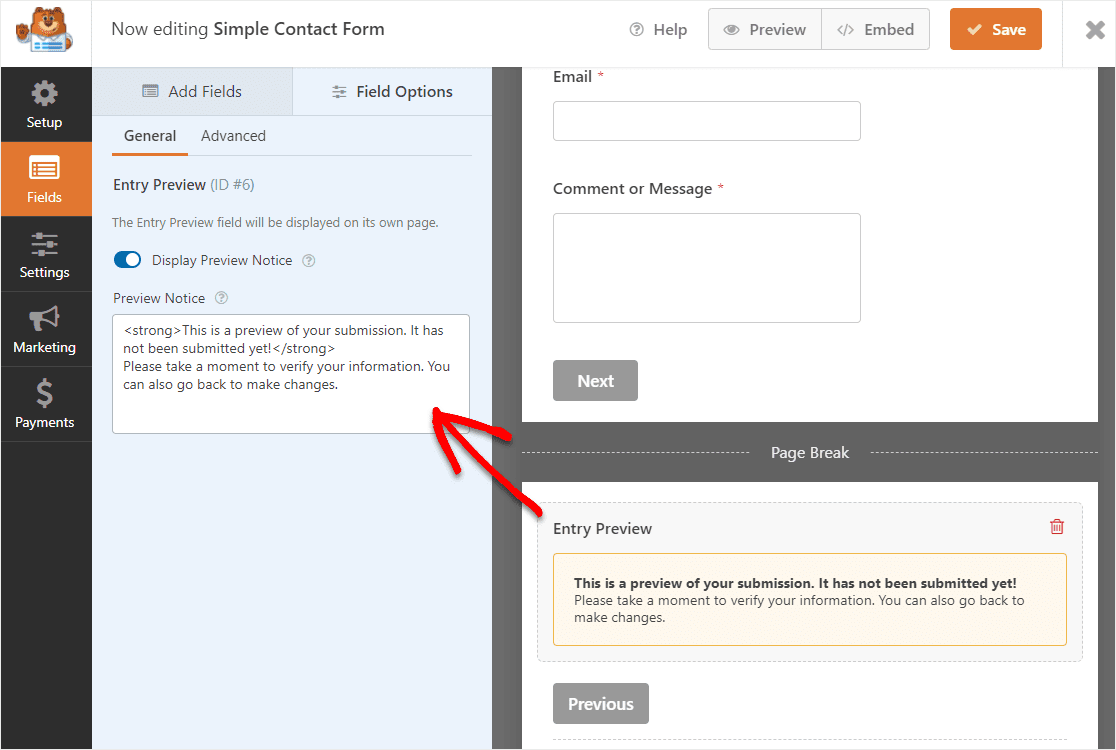
フォームの言語をブランドの特定のトーンに合わせたい場合は、これらのカスタマイズオプションから多くのマイレージを得ることができます。
このリリースでは、誰かがフォームを完成させた後に表示できるようにすることで、新しいエントリプレビュー機能を利用することもできます。これについては次に説明します。
フォーム確認の入力プレビュー
フォーム送信後にエントリープレビューを表示したい方のために、私たちはあなたもカバーしています。
WPForms 1.6.9の新しいエントリプレビュー機能は、エントリプレビューフィールドだけで終わるわけではありません。 完成したフォームエントリのプレビューをユーザーに簡単に表示できるようになりました。
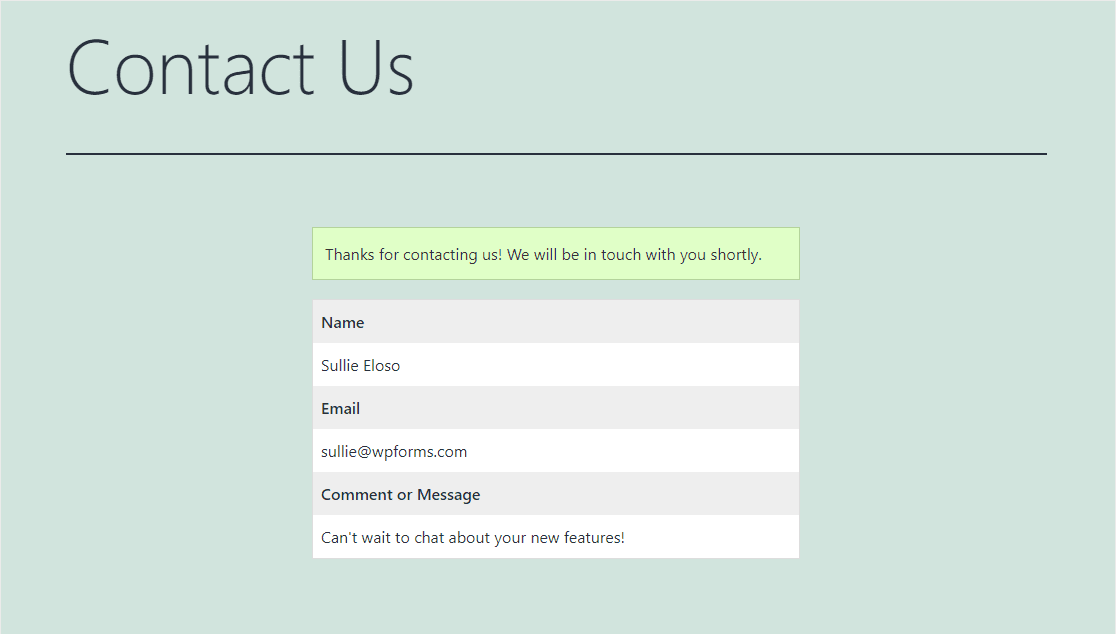
これは、フォームの確認でエントリプレビューを有効にすることで実行されるため、フォームを送信するとすぐに、誰かが入力したすべてのスナップショットが表示されます。
これをオンにすると、リードと顧客は、情報を送信した直後にエントリの詳細を確認できるようになります。これは、イベントの出欠確認や、人々に提供したい契約や契約などに特に役立ちます。自分の記録のために保存するチャンス。
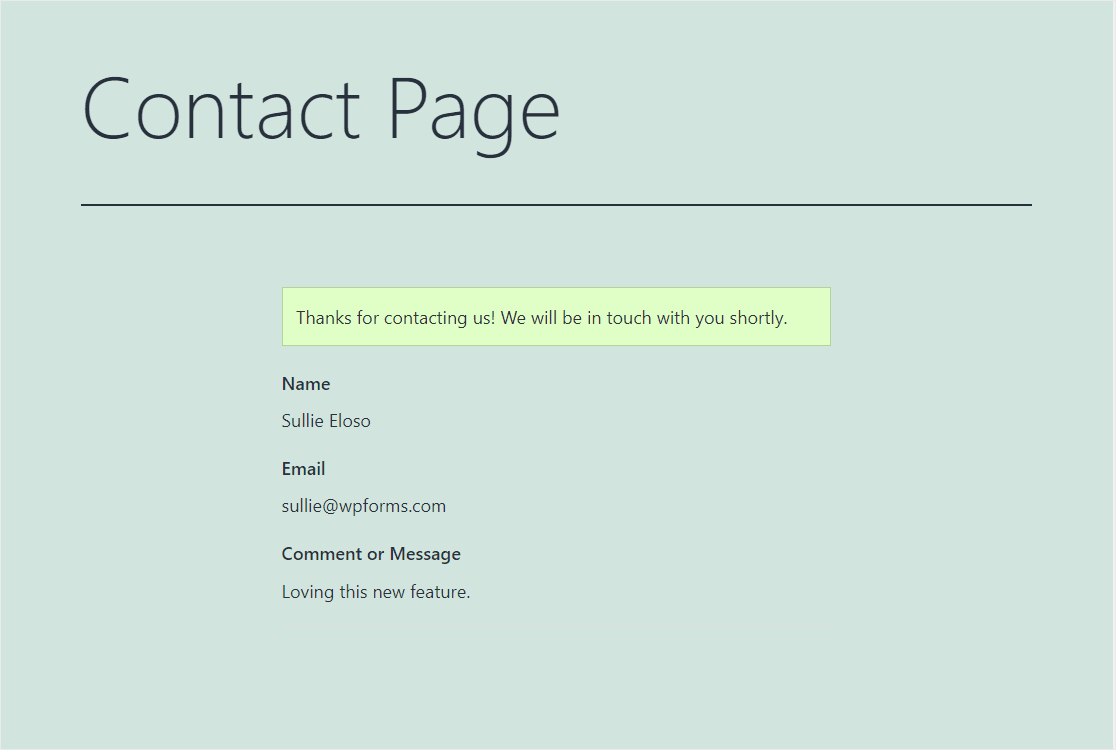
フォーム確認設定内に、確認後にエントリプレビューを表示する新しいオプションがあります。 また、エントリのプレビュー画面の外観を変更する4つの異なるレイアウトスタイルオプションを用意しました。
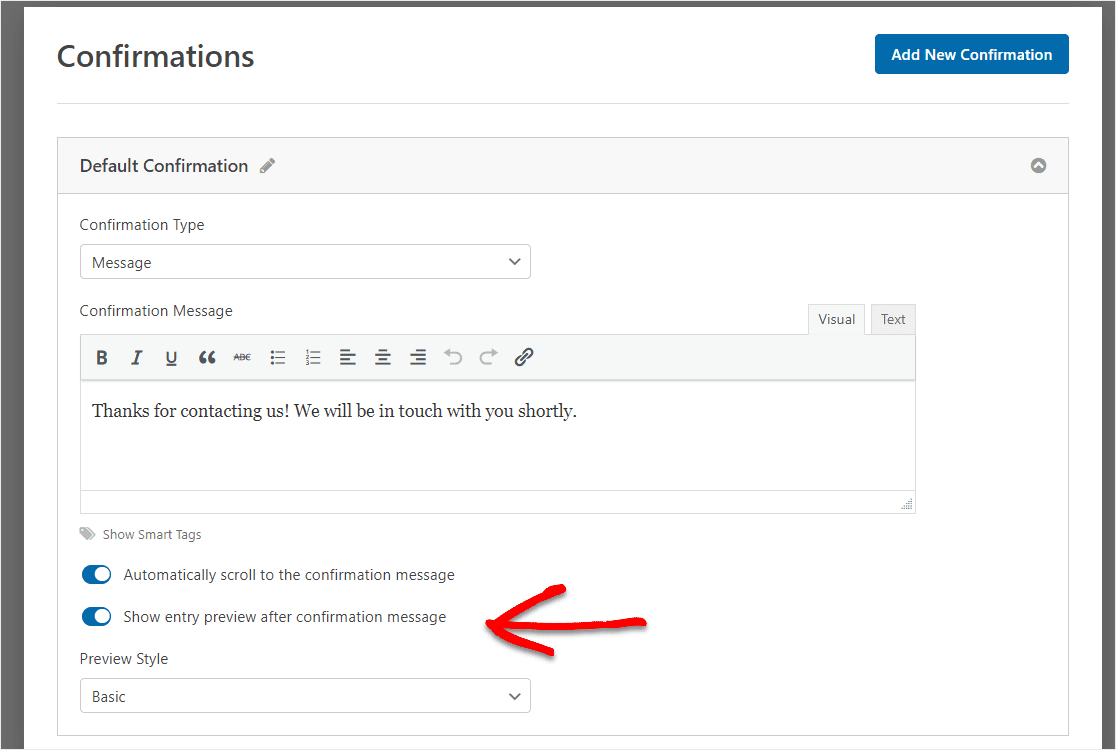

フォームの確認にエントリプレビューフィールドを表示すると、フォームエントリをレコードに印刷するなどの機会を人々に提供したい場合に特に便利です。
たとえば、注文フォームを使用してイベントのチケットを販売したとします。 参加者を招待して、記入済みのフォームエントリを印刷し、イベントに持ち込んで、簡単で整理されたエントリプロセス(および支払いの証明)を行うことができます。
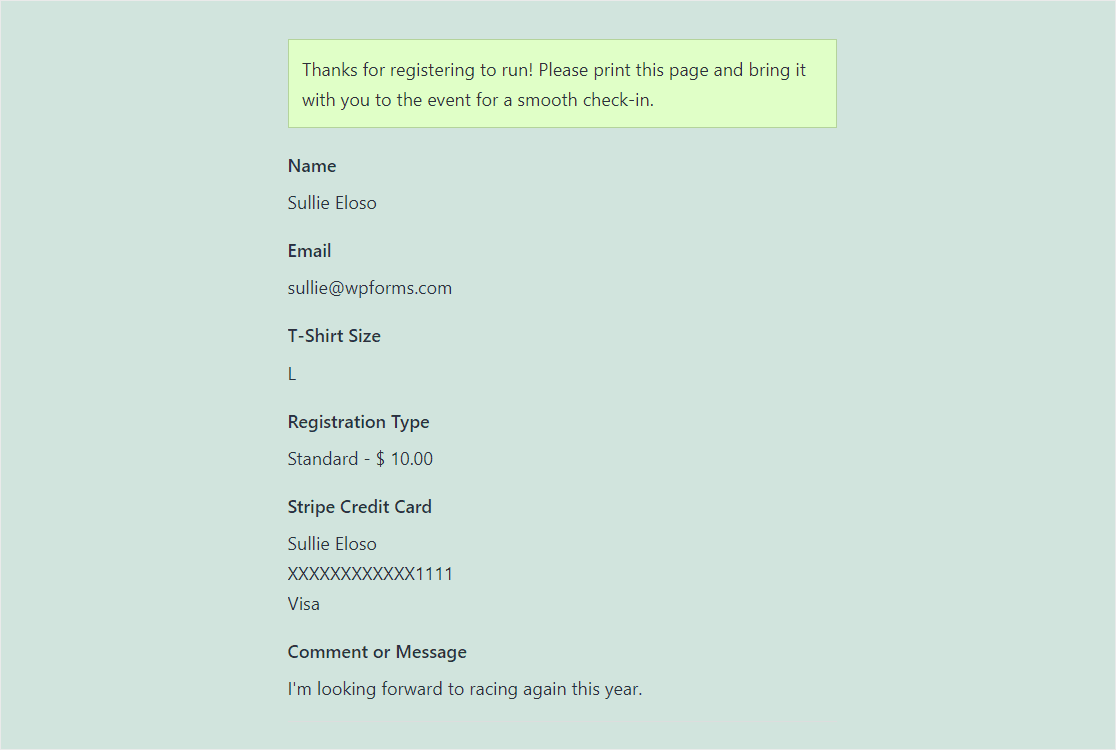
これにより、エラーの削減やフォームユーザーが記入済みのエントリにすぐにアクセスできるようにするなど、さまざまな方法でフォームの使用と管理が容易になります。
さらに、この機能は複数のレイアウトオプションで利用できるように構築されています。
そのため、フォームの確認でエントリプレビュー機能を使用する場合、いくつかの異なるプレビューレイアウトオプションを作成して選択できます。
基本的なエントリプレビューレイアウト
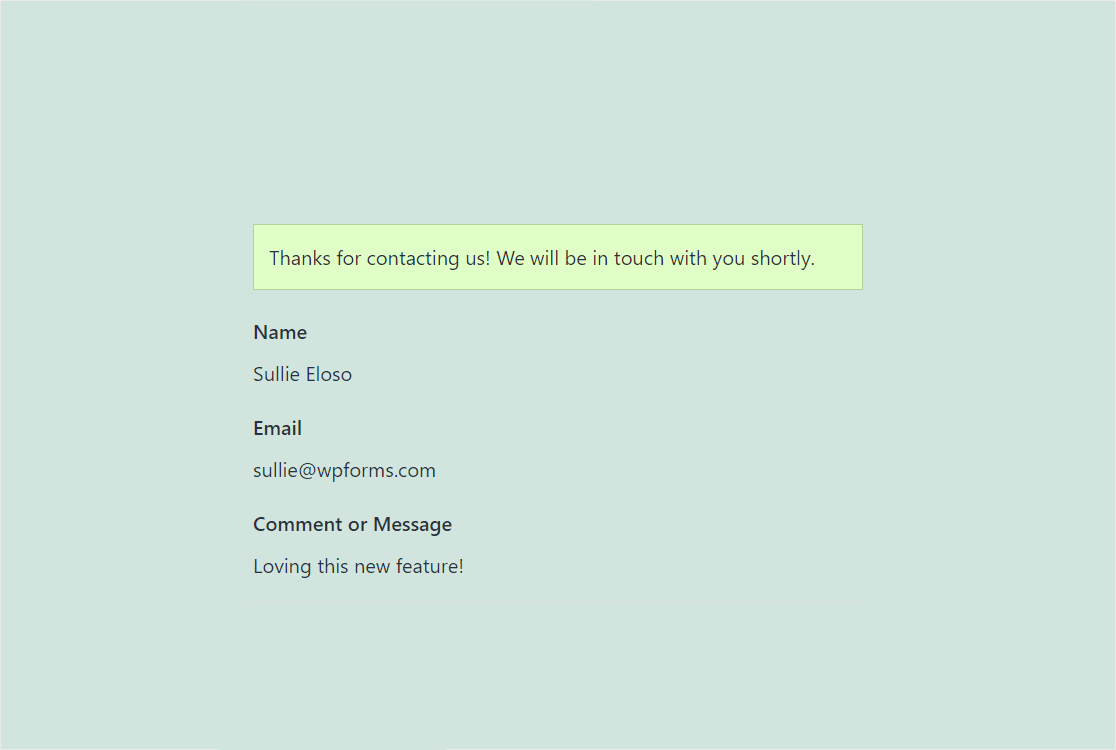
コンパクトエントリープレビューレイアウト
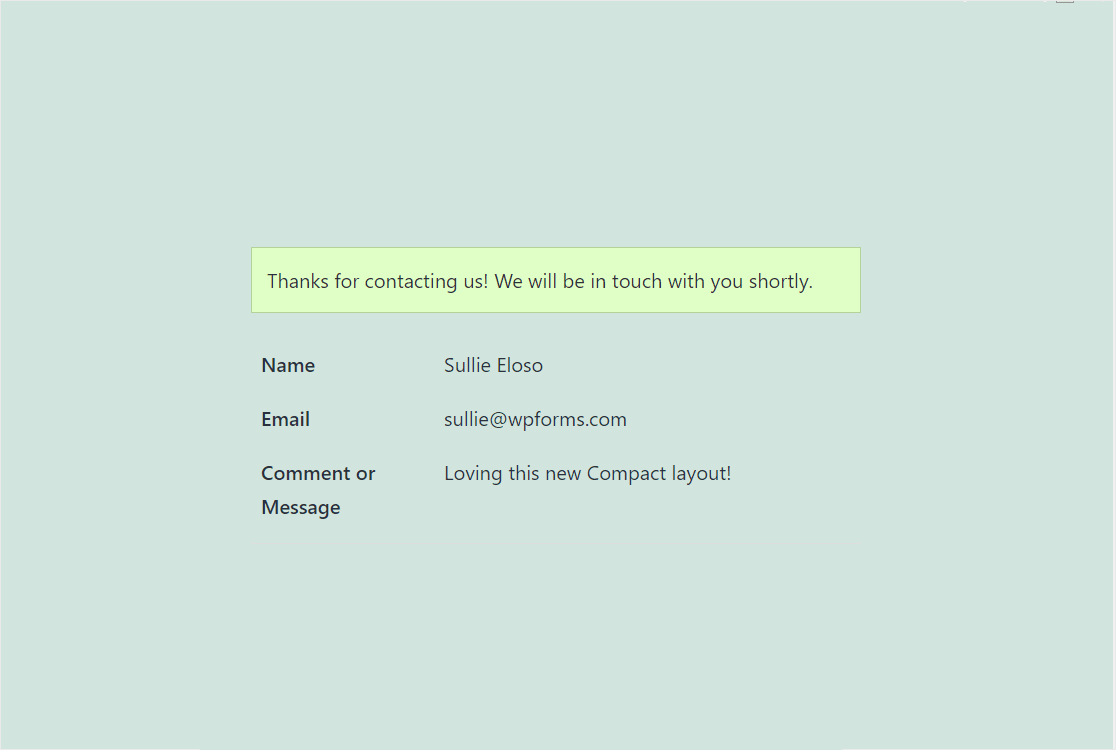
テーブルエントリプレビューレイアウト
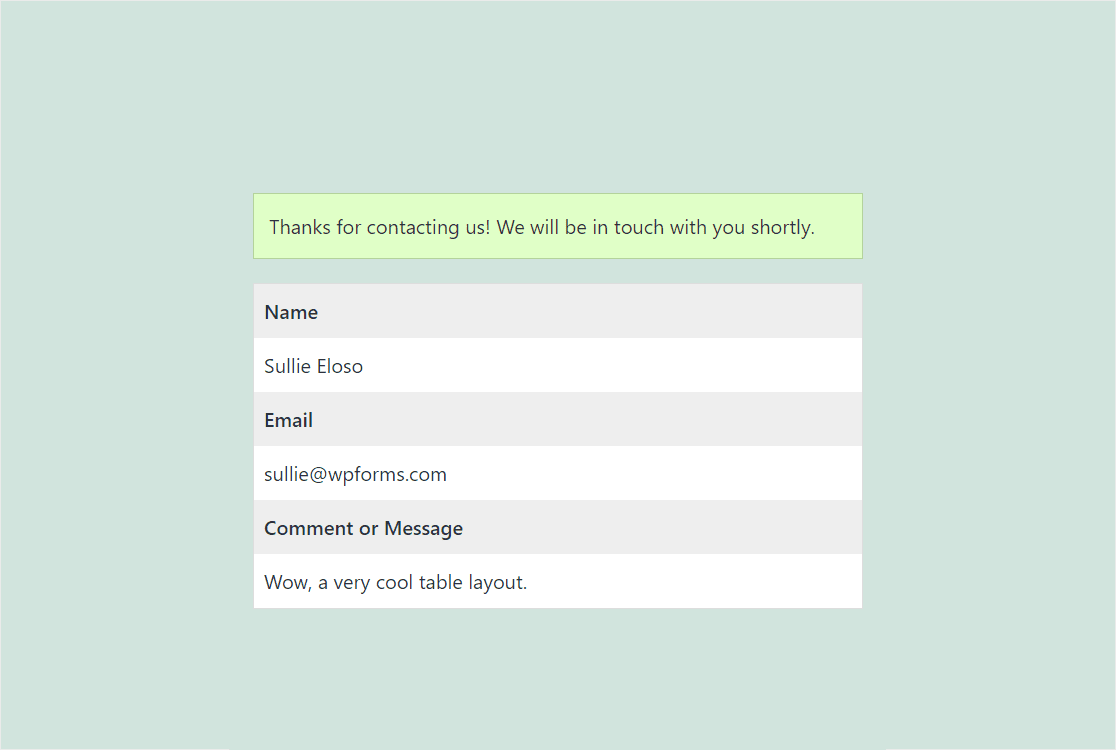
コンパクトなテーブルエントリープレビューレイアウト
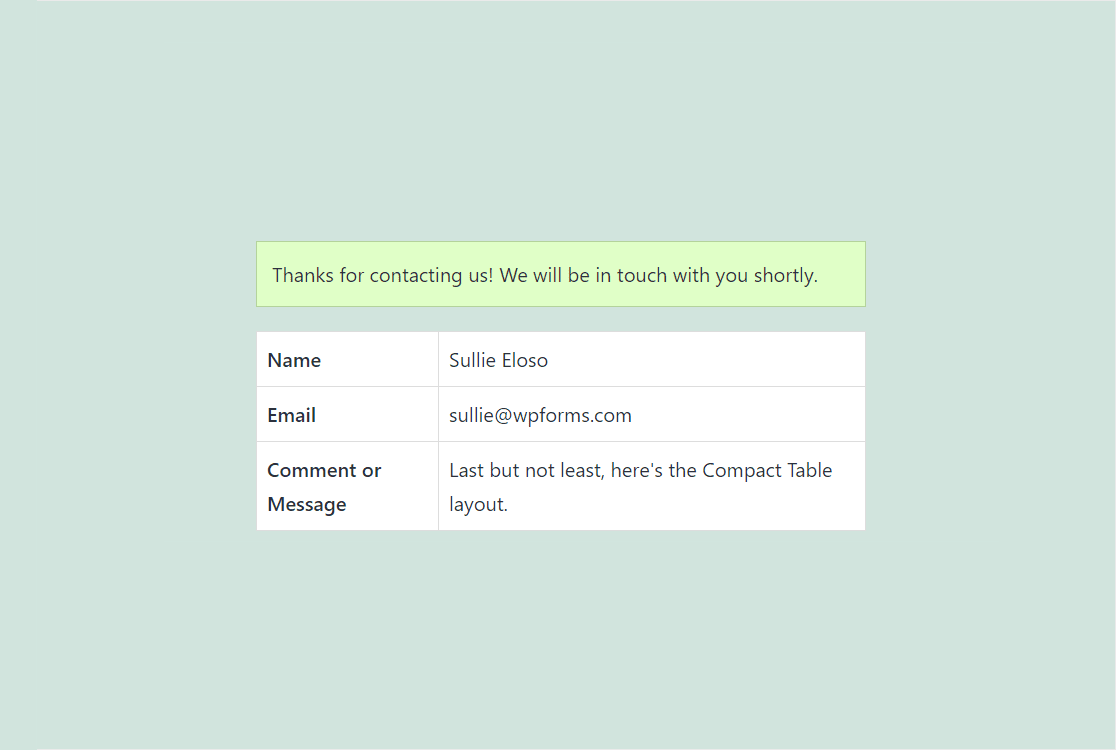
誰かが送信を押した後の瞬間は大きなものになる可能性があります。 したがって、これらの柔軟なオプションとさまざまなレイアウトの選択が、Webサイトのニーズに合わせてフォームユーザーエクスペリエンスをカスタマイズするときに役立つことを願っています(そして、そこにいる間に顧客を感動させます)。
拡張されたエントリ検索オプション
フォームエントリの詳細をさらに簡単に検索できるようになりました。
エントリ検索バーで、フォームフィールドに含まれていないフォームエントリのデータを検索できるようになり、さらに便利なデータにすばやくアクセスできるようになりました。
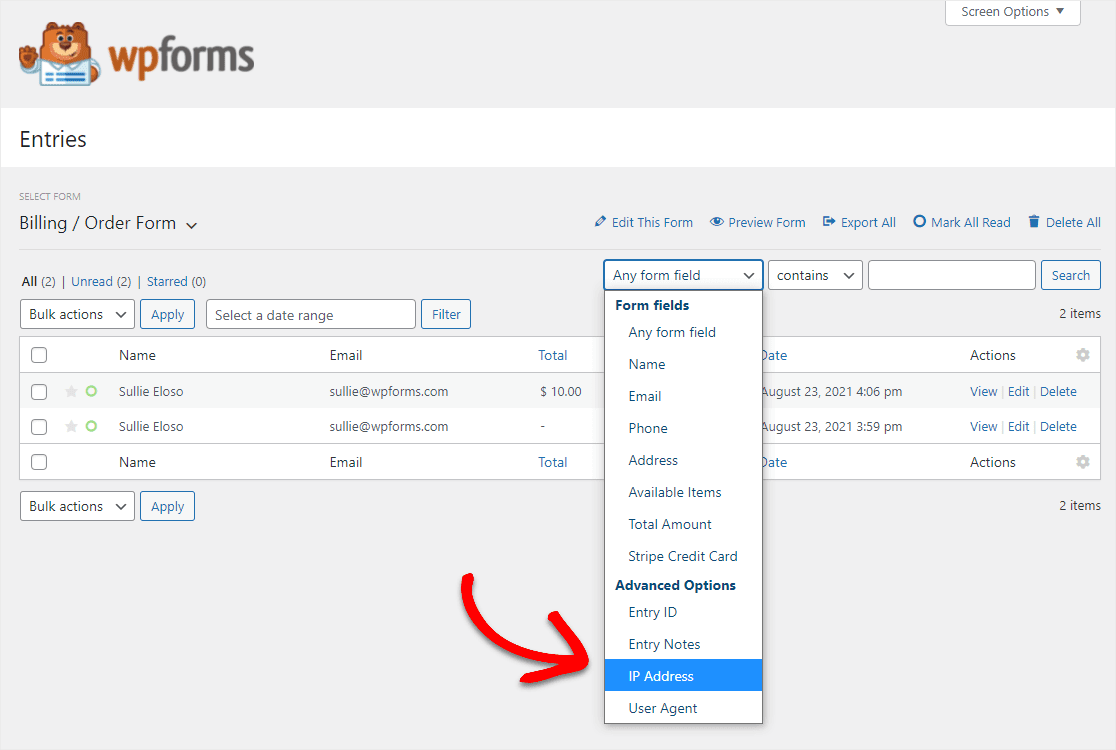
以前は、エントリ検索バーはフォームフィールド内でしか検索できませんでした。 この検索機能を拡張して、他のエントリの詳細など、エントリに関連して役立つ可能性のある他のデータを含める必要があることに気付きました。
そのため、1.6.9アップデートでは、フォーム送信の検索可能なデータが次のように拡張されました。
- エントリーノート
- ユーザーIP
- エントリーID
- ユーザーエージェント
フォーム内で必要になる可能性のある特定の詳細にすばやく効率的にアクセスできるように、これらの新しい検索機能を利用できるようにしたかったのです。
また、フォームエントリをエクスポートする機能があるため、エントリのエクスポートにさらに多くの検索フィルタを含めるようにしました。
追加のエントリエクスポート検索フィルター
エントリ検索バーがはるかに強力になっているため、エントリエクスポート機能にこれらの同じ詳細な検索機能とフィルター機能が与えられていないと、一貫性がなくなることがわかっていました。
新しい詳細オプションデータが、すでに提供しているすばらしいエントリエクスポートフィルターの一部になるようにしたかったのです。 ご想像のとおり、フォームエントリをエクスポートすると、[追加情報]の下にこれらの追加のフィルタリングオプションが表示されます。
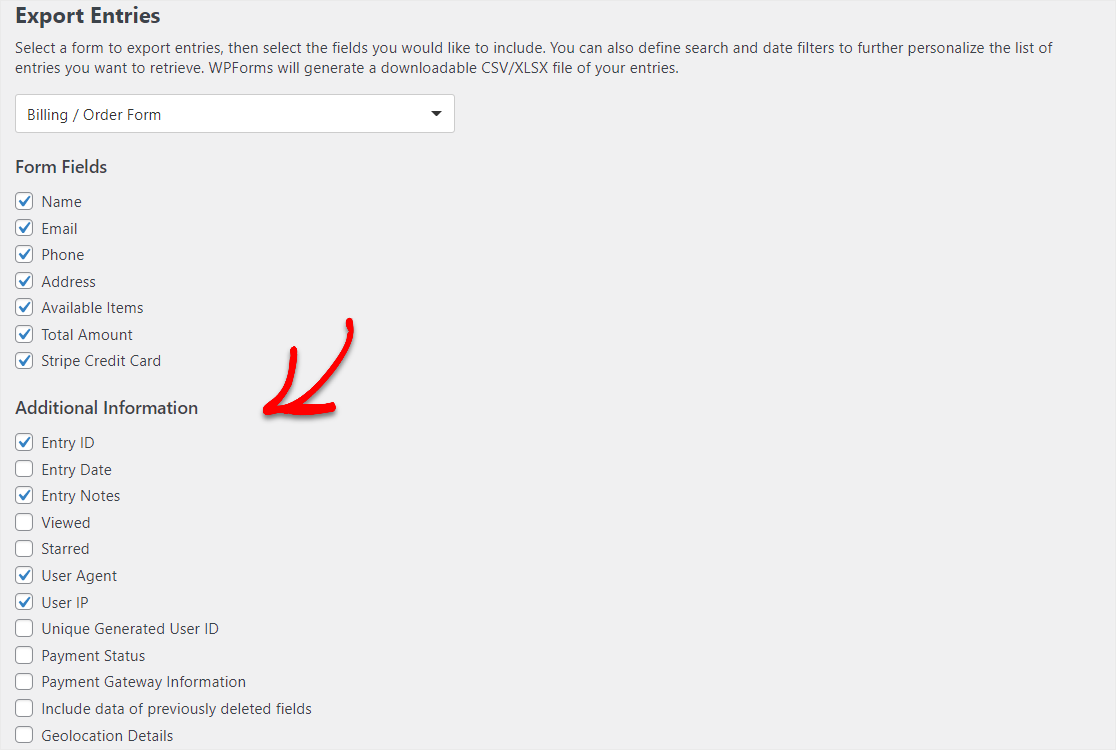
[エントリのエクスポート]画面で、これらのフィールド内を検索することもできます。 つまり、エクスポートに特定のものを含めたり除外したりする場合は、それを行うことができます。
たとえば、フォームに頻繁に入力しているIPアドレスに気付いたとします。 WPForms 1.6.9を使用すると、その特定のデータを検索して、エクスポートから除外するように依頼できます。
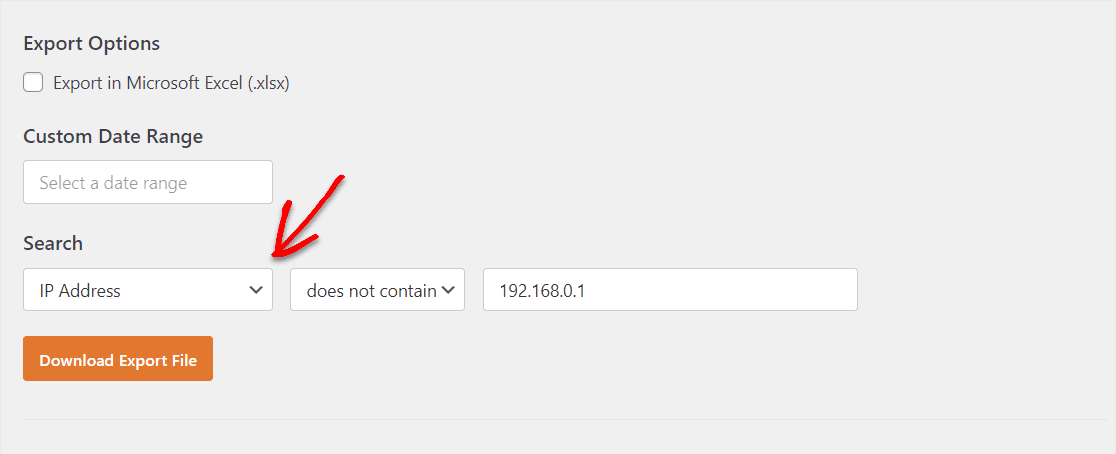
収集したデータにすばやくアクセスできるように、エクスポートでさらにフィルタリングを行うように依頼されました。 したがって、これらの新しいエントリエクスポートフィルターには非常に柔軟性があり、Webサイトが収集するすべての素晴らしいフォームデータをあらゆる種類の影響力のある方法で機能させるのに本当に役立つと思います。
フォームデータの編集、検索、およびエクスポート機能を含むエントリ管理は、すべての有料WPFormsライセンスで利用できます。
フォームビルダーのキーボードショートカット
WPForms 1.6.9では、フォームビルダーへのキーボードショートカットも導入されています。
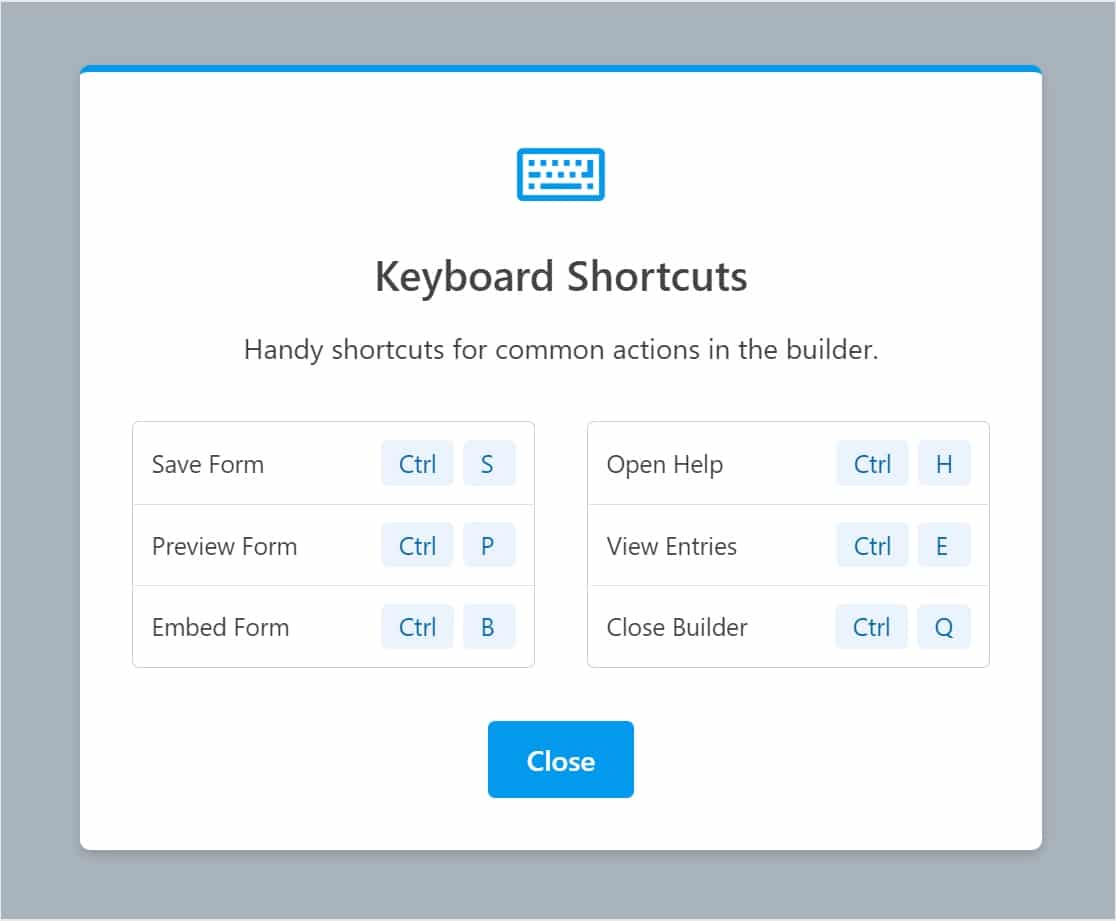
Ctrl + /を使用してフォームビルダーからこの画面を開くだけで、次のオプションのショートカットを含む有益な画面が表示されます。
- Ctrl + S =フォームを保存
- Ctrl + P =プレビューフォーム
- Ctrl + B =フォームの埋め込み
- Ctrl + H =ヘルプを開く
- Ctrl + E =エントリの表示
- Ctrl + Q =ビルダーを閉じる
準備ができたら、Ctrl + /をもう一度押すか、エスケープすることで、ショートカット画面を簡単に閉じることができます。
覚えるのが簡単なこれらのショートカットは、フォーム作成プロセスをさらに速く進めたいパワーユーザーに最適です。
WPFormsのまとめ1.6.9
プラグインのこの記念碑的なアップデートは以上ですが、もうすぐそこにあります。
新機能やその他のアイデアについてのご要望があれば、私たちは常に耳を傾けており、あなたからの意見を聞きたいと思っています。 気軽に連絡するか、ここにコメントを残してください。
WPFormsを最高のWordPressフォームビルダーにするためのすべてのサポートとフィードバックに感謝します。
JaredとWPFormsチーム
PS WPForms Proライセンスをお持ちではありませんか? ここをクリックして今日から始めて、まったく新しいエントリープレビュー機能を自分で体験してください。
